简单、安全的同步方式
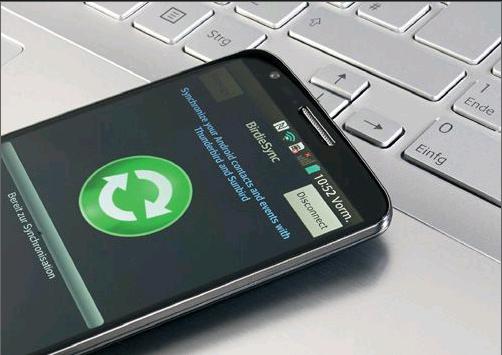
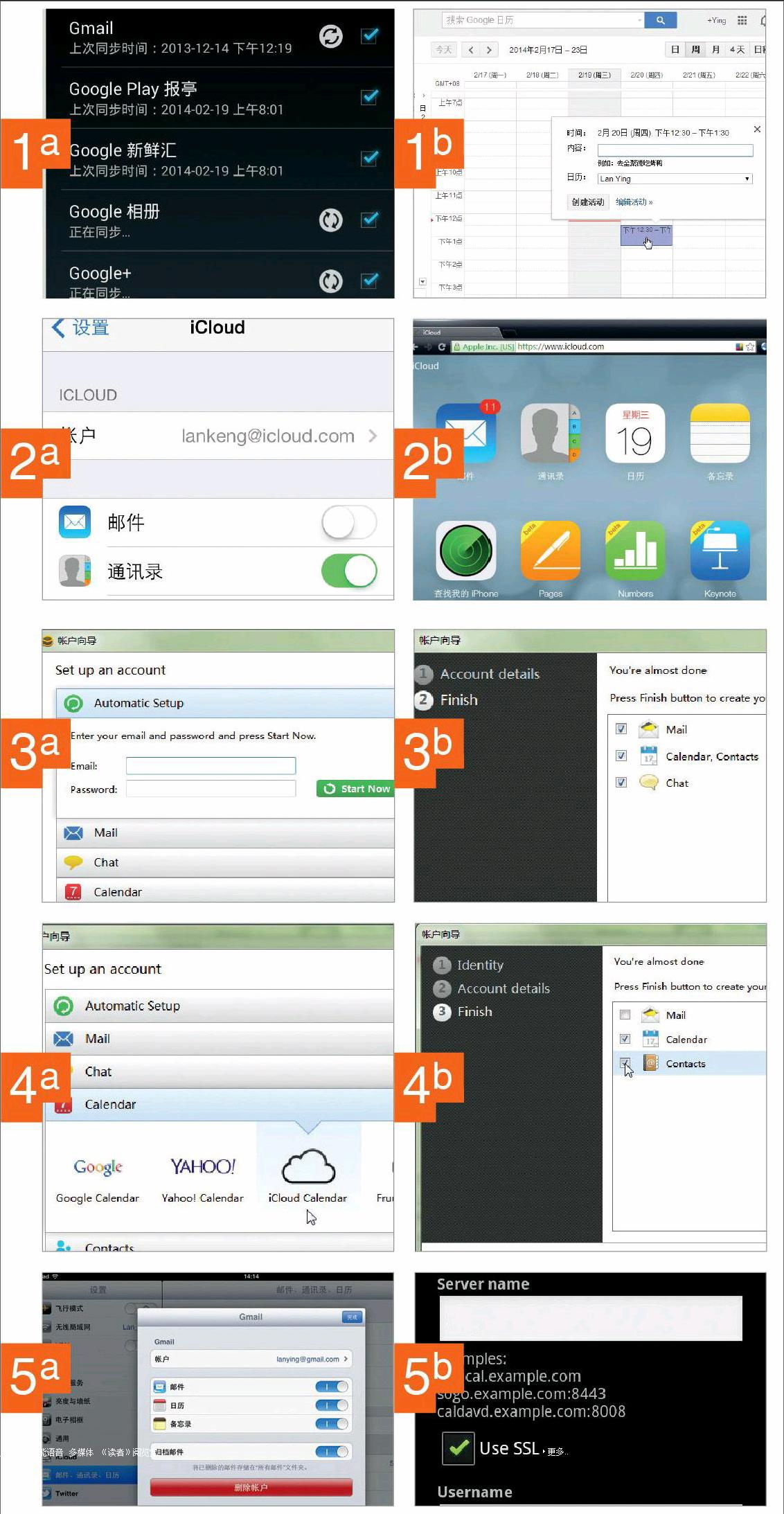
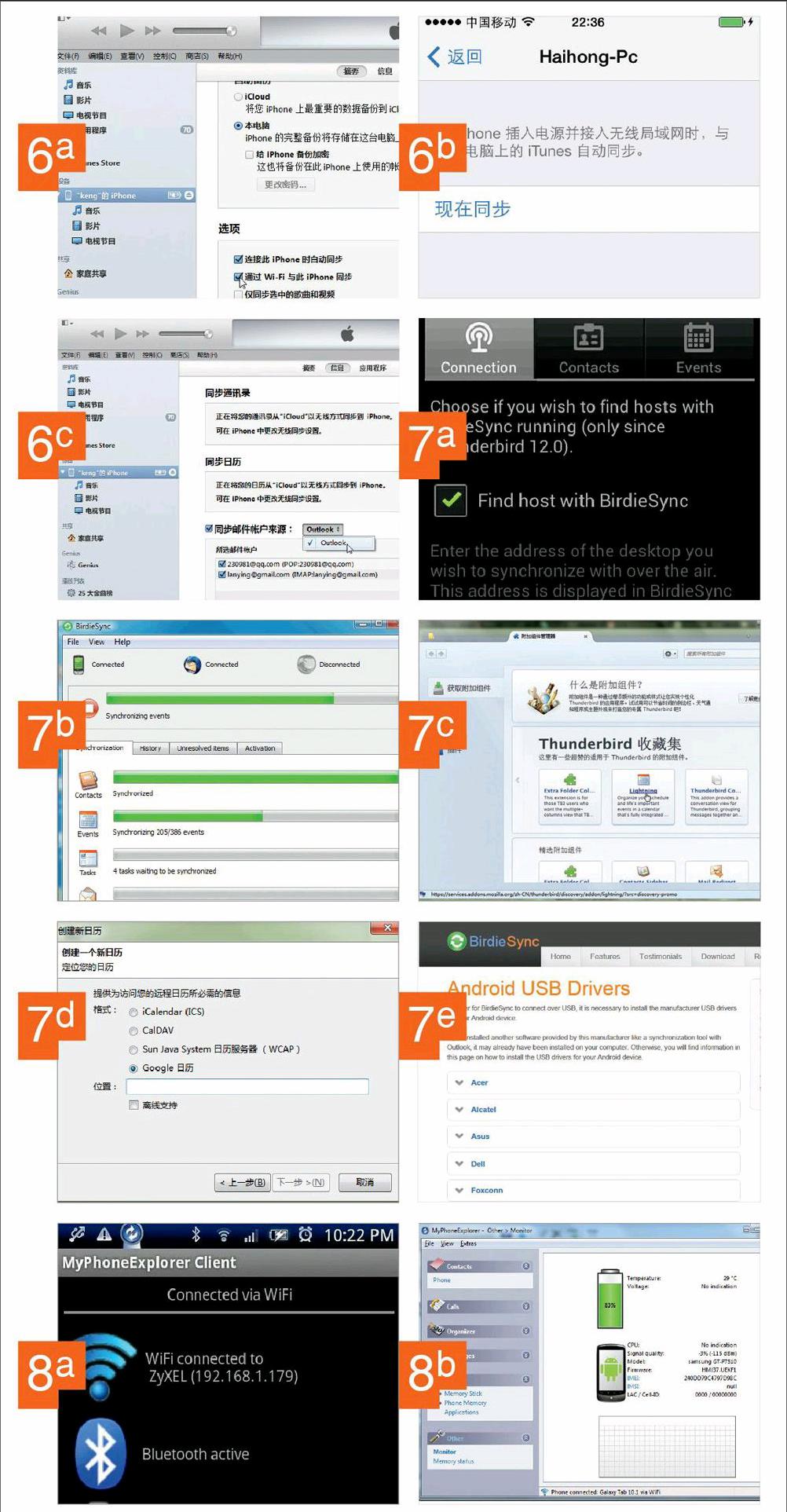
智能手机用户完全可以在电脑上输入和管理自己的联系人信息和日程,然后将它们存储到自己的智能手机上,以便随时随地地查找和使用联系人信息以及自动接收日程安排中即将到来的事件提醒。这或许是管理联系人信息和日程的最佳方式,而电脑与智能手机上管理联系人和日历的应用程序都是现成的,我们需要的只是一个在各种设备之间同步数据的方法。
最简单灵活的方式当然是使用由Google、苹果和微软提供的Web服务,这些免费的Web服务可以与同一开发商的移动系统紧密合作。但是并不是所有人都愿意将自己的联系人信息和行动日志上传到互联网,除了担心泄漏个人信息之外,Google等公司也有可能堂而皇之地将这些个人信息用于广告目的的数据挖掘。除此之外,这些Web服务的服务器大多在美国,我们上传的个人数据极有可能也被某些情报机构收集并加以利用。
或许通过家庭网络或者家庭服务器同步数据是唯一可以避免这些数据被窥探的安全方法,但是通过家庭网络进行同步,需要使用第三方的工具软件,并且需要我们经常手动进行操作。最好的解决办法自然是建立自己的服务器和个人的联系人和日历管理器,但这也是最复杂和最昂贵的办法。
不同的系统需要不同的工具
我们编制了一个同步iOS、Android、Windows Phone和电脑之间数据的最佳工具列表,无论是希望通过免费的Web服务进行同步,还是通过家庭网络与家庭服务器安全地进行同步,都能够从中找到合适的工具。接下来,我们将为大家介绍通过互联网同步的具体操作以及通过本地连接和家庭网络进行同步的具体方法。
简单便捷:
通过互联网同步
使用Web服务来同步手机与电脑之间的数据是非常容易的事情,CHIP将告诉大家如何使用Gmail、iCloud等服务进行同步。
1、Android与Google同步
大部分Android手机在开始使用时就会自动创建一个Gmail账户,否则,也可以通过“设置|帐户|添加帐户|Google”创建和添加一个Google账户。Android在添加Google账户之后,能够将Google账户中联系人、日历、电子邮件等各种信息同步到手机上。要选择希望同步的数据或者检查当前Google账户的同步设置,可以进入“设置|Google|[已添加的Google账户]”(图1a)进行操作。而在电脑上,我们可以通过“google.com/contacts”和“google.com/calendar”(图1b)在线管理Google账户的联系人与日历。
2、iPhone和iPad与iCloud同步
在苹果的iPhone或者iPad上,可以通过“设置|iCloud”设置是否将数据保存到iCloud以及同意同步的数据类型(图2a)。而在电脑上,我们可以使用相同的苹果ID登录“icloud.com”,通过iCloud的Web界面(图2b),在“icloud.com/contacts”和“icloud.com/calendar”管理联系人和日程。
3、eM Client与Google同步
我们可使用eM Client来代替Outlook与电脑同步数据,该软件的免费版本可以同步两个账户。安装过程中软件允许导入Outlook和Thunderbird应用程序的联系人和日历信息,并且能够在我们键入Gmail邮箱地址与密码之后,整合Google账户(图3a)。输入账户信息,软件将让我们选择需要同步的内容,例如邮件、联系人和日历(图3b),接下来,该软件能够自动同步Google账户、Android智能手机与电脑之间的所有数据。
4、eM Client与iCloud同步
我们还可以让eM Client与iCloud同步,首先从“工具|帐户|新建帐户”打开“帐户向导”,单击“Calendar”选项卡选择“iCloud Calendar”(图4a),输入iCloud用户名和密码,单击“下一步”确认,软件将在确认账户信息之后,让我们选择是否需要同步联系人、电子邮件等更多的信息(图4b)。注意,使用该功能进行同步,需要在我们的苹果设备上激活iCloud的相关应用,否则将出现错误,我们将收到一条错误消息。
5、iOS与Android的同步
在Android中添加Google账户,我们可以将Android智能手机中的联系人与日历都与Google账户同步。接下来,在iOS设备中,我们可以通过“设置|邮件、通讯录、日历|添加帐户|Gmail”,将我们的Google账户添加到iOS中,成功添加之后,系统将让我们选择需要同步的Google账户数据类型(图5a),电子邮件与日历默认被选中,但是我们可以通过自己的喜好,选择是否需要同步已经选中的内容,或者增加联系人信息进行同步。
而在Android中,我们除了可以通过Google账户同步iOS系统的信息之外,还可以通过支持CalDAV和CardDAV协议的应用软件同步iCloud的联系人与日历。通过CardDAV-Sync之类的应用软件,我们只需要键入iCloud的联系人或日历地址以及自己的iCloud用户名与密码(图5b),即可轻松同步iCloud的联系人与日历。
安全可靠:
通过本地同步
通过家庭网络或者家庭服务器同步数据,是唯一可以避免这些数据被窥探的安全方法。
1、通过iTunes同步iPhone和iPad
iPhone和iPad可以通过iTunes,使用USB或无线网络在本地进行同步。将iPhone或者iPad连接到安装iTunes的电脑上,并在iPhone或者iPad上选择信任当前连接的电脑,然后在iTunes上选择当前连接的设备,从“摘要”选项卡的“选项”中选中“通过Wi-Fi与此iPhone同步”(图6a),即可通过“设置|通用|iTunes无线局域网同步”(图6b)选择“现在同步”,开始使用无线网络进行同步。在设备插入电源并且连接到无线网络上时,将可与电脑上的iTunes自动进行同步。另外,如果需要将iPhone和iPad的联系人与日历同步在Outlook上,以便转移到其他设备,那么还可以在iTunes中选择连接的设备,并通过“信息”选项卡来选择与“Outlook”进行同步(图6c)。endprint
2、通过BirdieSync同步iOS和Android
使用BirdieSync(www.birdiesync.com)可以在本地同步iOS和Android设备,BirdieSync提供一个Windows版本的应用程序,并为iOS和Android设备提供应用程序,在Windows中运行同步程序,并在移动设备中启动应用程序(图7a),键入电脑的IP地址连接到同步程序上,即可通过同步程序将移动设备中的联系人、日历、电子邮件等内容同步到电脑上的Thunderbird(www.mozilla.org/thunderbird)中(图7b)。
Thunderbird作为BirdieSync同步数据的管理程序,如果需要更好地管理日程等信息,则需要安装附加组件Lightning,在Thunderbird中单击右下角的菜单按钮,选择“附加组件”,即可通过“获取附加组件”选项卡查找并下载安装Lightning(图7c)。通过Lightning我们除了能够更好地管理同步的日历等内容之外,在安装了“Provider for Google Calendar”等附加组件之后,还可以通过“新建消息|日历|保存在网上|Google日历”(图7d)同步和管理Google账户的日历。
注意:BirdieSync Android版还可以通过USB连接进行同步,但是需要安装适当的USB驱动程序,如果Android手机无法通过USB连接正常地进行同步,那么可以尝试安装BirdieSync推荐的驱动程序(www.birdiesync.com/android-usb-drivers)(图7e)。
3、通过MyPhone Explorer同步Android
MyPhone Explorer(www.fjsoft.at)或许是最好的Android免费同步程序。它包括一个Android应用程序(图8a)和一个Windows版本的同步软件(图8b),能够通过蓝牙、USB和无线网络进行连接并同步。不过,国内的用户选择该软件需要慎重,因为该软件的Android应用程序大部分国内用户都无法通过Play商店下载安装,虽然可以通过第三方的Android应用商店下载安装,但是其Windows版本的同步软件目前最新版本,在中文版Windows系统中经常会出现闪退现象。endprint

